どうも、レパード(@leopardkunn)です!
この記事では、ココナラを初めて利用する人にもわかりやすいように、ココナラの会員登録方法を画像付きで詳しく解説します。
ココナラの登録方法はとても簡単で、入力項目はこちらの8項目だけです。
- メールアドレス(必須)
- ユーザー名(必須)
- パスワード(必須)
- 生年月日(必須)
- 性別(必須)
- 都道府県(必須)
- ご登録目的(必須)
- ご利用シーン(必須)
実際2,3分で登録できてしまうくらいの内容です。
しかし、私のように
- ユーザー名は何にしよう
- パスワードは何にしよう
と悩んでしまう人は、少し時間がかかるかもしれません。なので、事前に入力項目を知っておくと登録がスムーズですよ!
この記事を読むとココナラに登録する手順がまるっとわかるので、これからココナラを利用してみようと思っている人はぜひ参考にしてみてください!
ココナラに登録する方法
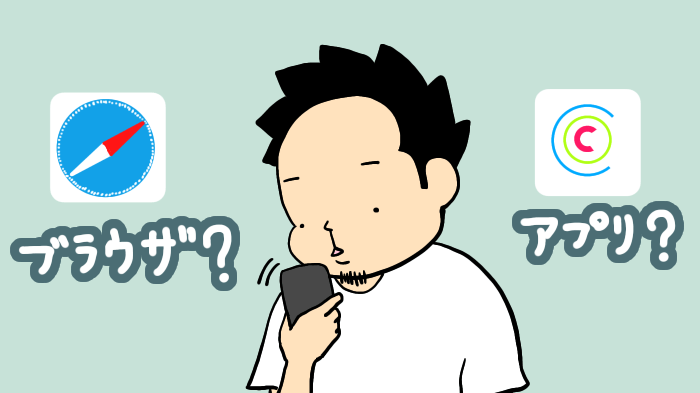
ココナラの登録は
- ブラウザから登録する(パソコンまたはスマホ)
- アプリから登録する
このどちらからでも登録できます。
どちらから登録しても手順に大きな違いはありませんので、お好きな方から登録してください。(ただし、入力の必須項目に違いがあります。この点は後述します。)
次に、登録の方法ですが下記の5つから選ぶことができます。
- Appleで続ける
- Googleで登録
- Yahoo!JAPAN IDで登録する
- Facebookで登録する
- メールアドレスで登録する
どの方法でも、登録手順に大きな違いは無いと思いますので、お好きな方法で登録するといいでしょう。
この記事では、スマホのブラウザからメールアドレスで登録する方法を詳しく解説していきます。
ちなみにアプリから登録する方法や、Googleで登録する方法についても解説しますが、基本的にはブラウザからメールアドレスで登録する方法と同じなので、違う部分のみ解説するようにします。
それでは登録手順を具体的に解説していきますね。
ココナラに登録する手順を画像付きで解説
ココナラ公式サイトのページを開きます。
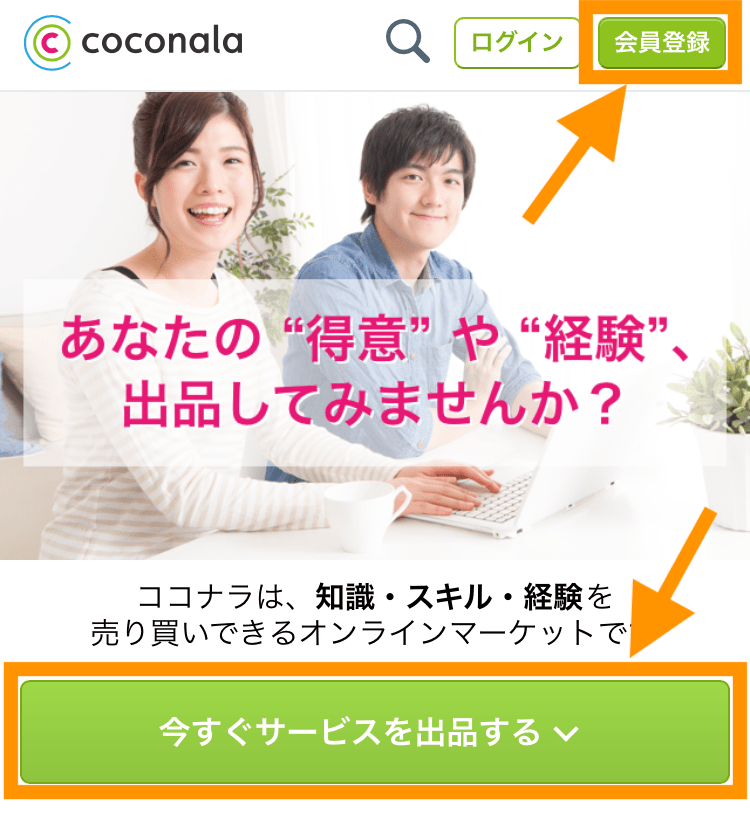
▲ 「会員登録」か「今すぐサービスを出品する」のどちらかを押すと会員登録の画面に進みます。
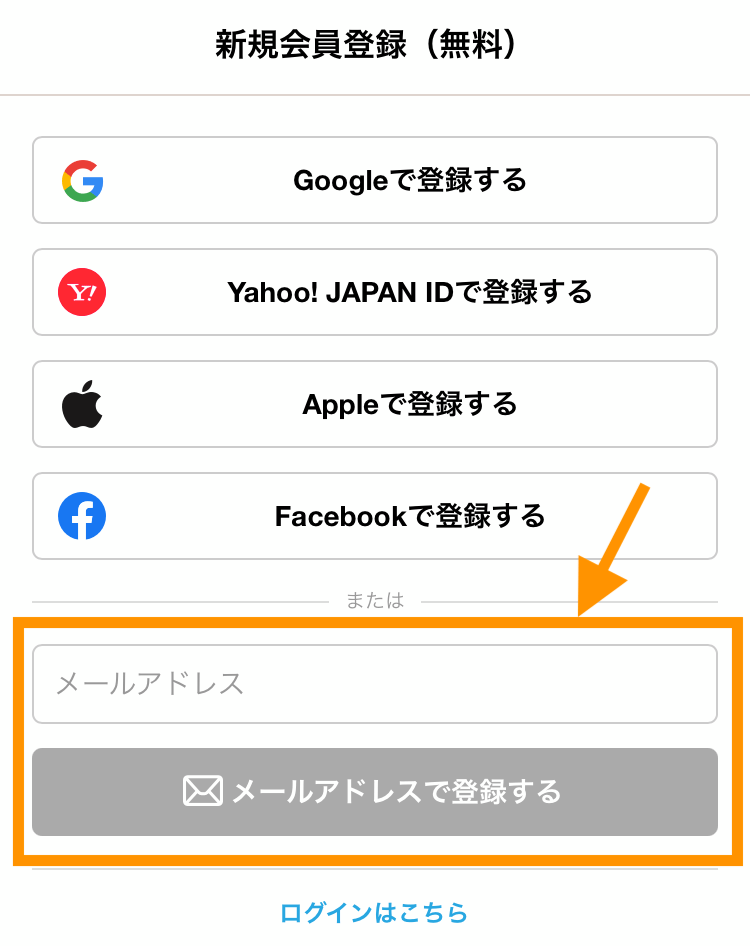
▲ メールアドレスを入力し、「メールアドレスで登録する」をタップすると、会員情報の入力画面に進みます。
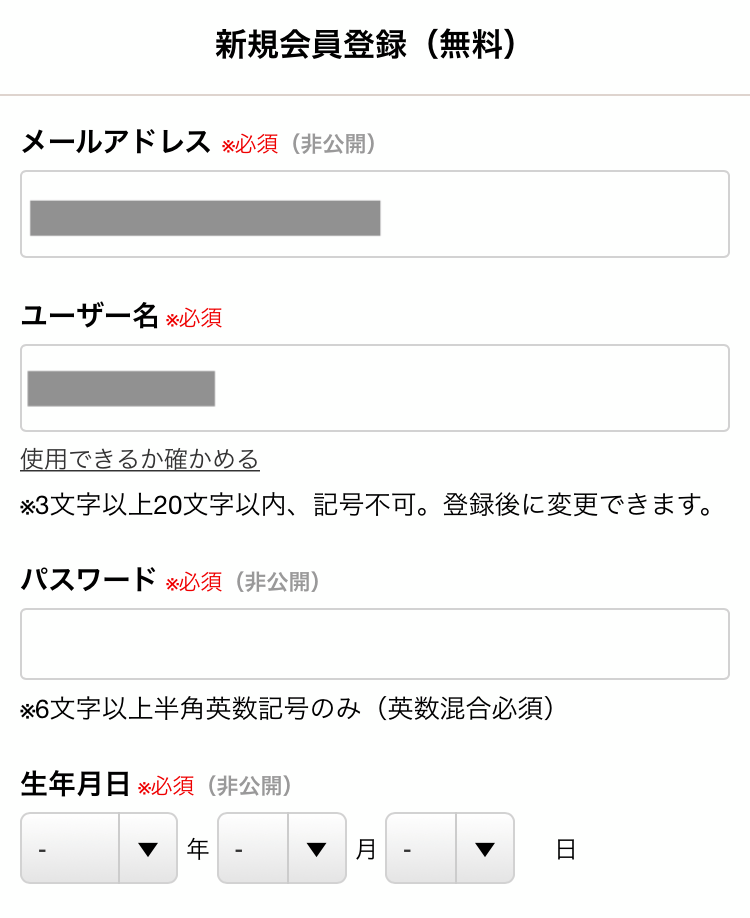
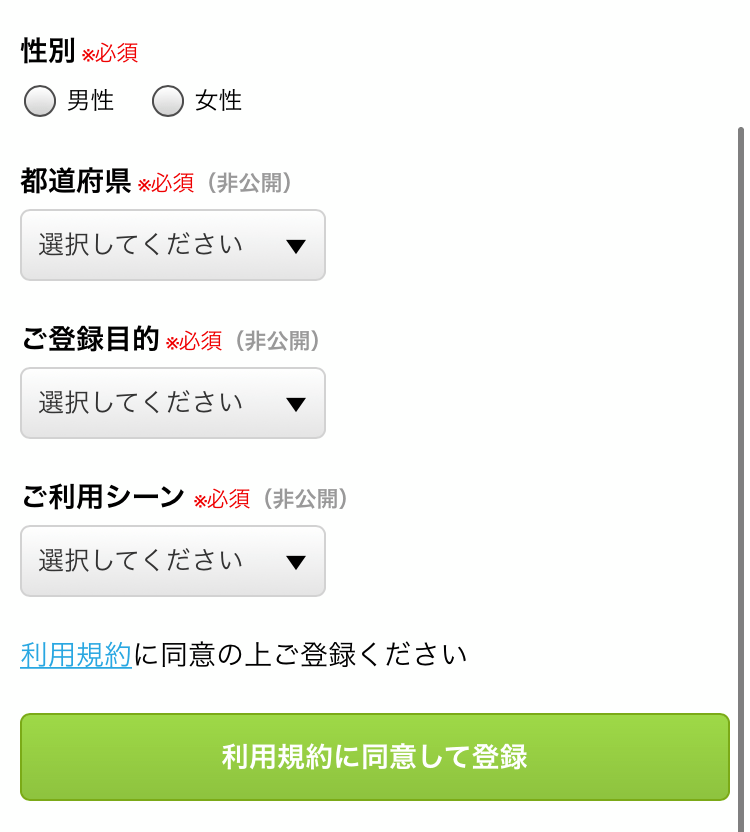
▲ 入力する項目は、8項目です。
- メールアドレス(必須)
- ユーザー名(必須)
- パスワード(必須)
- 生年月日(必須)
- 性別(必須)
- 都道府県(必須)
- ご登録目的(必須)
- ご利用シーン(必須)
■ユーザー名
ユーザー名はココナラでのあなたの名前です。
本名である必要はないので、ニックネームでもOKです。
ユーザー名については以下のルールがあります。
- 後から変更できる
- すでに使われているユーザー名は登録できない
- 3文字以上20文字以内、記号不可
ユーザー名がなかなか決まらない場合は、とりあえず適当に入力して登録は済ませてしまって、後で変更してもOKです。
■パスワード
パスワードは半角英数字混合で6文字以上での入力が必要です。(あらかじめパスワードを考えておくとスムーズですよ)
最後に利用規約を確認し、「利用規約に同意して登録」をタップしてください。
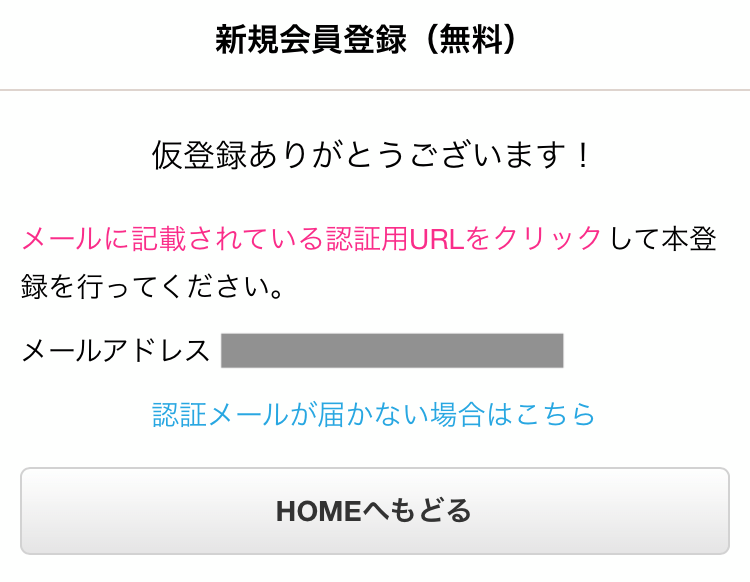
▲ 「利用規約に同意して登録」をタップすると、仮登録完了のメッセージが表示されます。
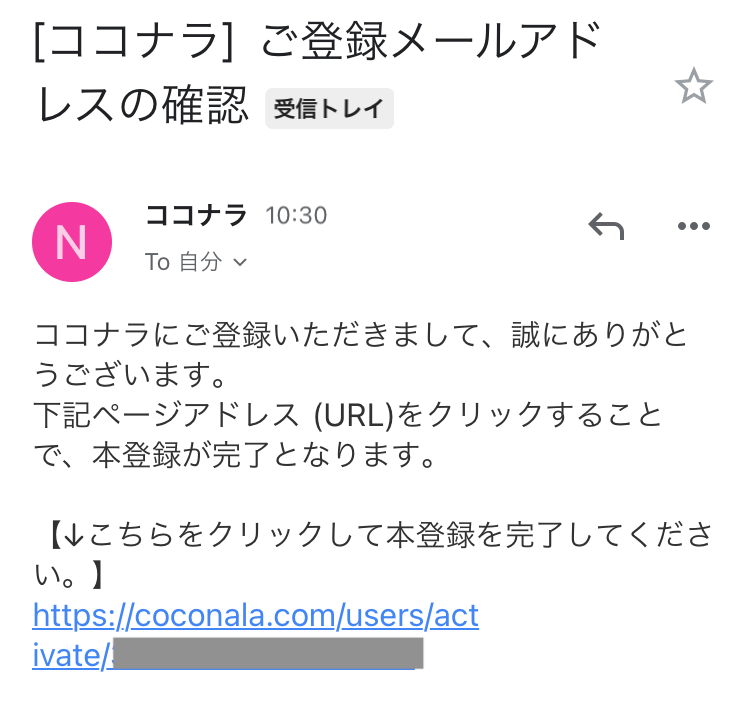
▲ 登録したメールアドレスに「ご登録メールアドレスの確認」というメールが届くので、貼り付けられているURLをタップしてください。

▲ URLをタップすると、本登録完了のメッセージが表示されます。(メールでも本登録完了の通知が来ます)
これで登録完了です。
お疲れ様でした!
他の登録方法の違いについて
先ほどは、スマホのブラウザからメールアドレスで登録する方法についての解説しました。
次に
- アプリから登録する方法
- Googleで登録する方法
について解説します。
基本的には先ほどの登録手順と同じなので、違う部分だけピックアップして解説していきますね。
アプリから登録する場合の違い
先ほどの、スマホのブラウザから登録する方法では入力項目がすべて必須項目でした。
しかし、アプリから登録する方法では
- メールアドレス
- ユーザー名
- パスワード
の3項目のみが必須項目になります。
アプリからの方が必須項目が少ないので、簡単に登録することができますよ。
ちなみに、「アプリをインストールするのがめんどくさい!」という人もいると思いますが、スマホでココナラを利用するならアプリはとても使いやすいのでインストールしておいて損はないですよ。
Googleで登録する場合の違い
先ほどの、メールアドレスから登録する方法では入力項目にパスワードがありましたが、Googleで登録する方法ではパスワードの入力項目はありませんでした。
これはブラウザからでも、アプリからでも同じです。
まとめ

この記事では、ココナラの会員登録方法を解説しました。
■ココナラに登録する方法
ココナラに登録するには
- ブラウザから登録する(パソコンまたはスマホ)
- アプリから登録する
方法がある。
登録方法は
- Appleで続ける
- Googleで登録
- Yahoo!JAPAN IDで登録する
- Facebookで登録する
- メールアドレスで登録する
から選べる。
■入力項目
入力項目はメールアドレスで登録する場合、以下の8項目(Googleで登録する場合はパスワードの入力なし)
- メールアドレス(必須)
- ユーザー名(必須)
- パスワード(必須)
- 生年月日(必須)
- 性別(必須)
- 都道府県(必須)
- ご登録目的(必須)
- ご利用シーン(必須)
■ユーザー名
- 後から変更できる
- すでに使われているユーザー名は登録できない
- 3文字以上20文字以内、記号不可
ユーザー名がなかなか決まらない場合は、とりあえず適当に入力して登録は済ませてしまって、後で変更してもOK!
■パスワード
半角英数字混合で6文字以上での入力が必要
ココナラを利用するには会員登録が必要です。
登録は無料ですし、とても簡単なので、少しでも興味があればサクッと登録してみてください!
そして会員登録が済んだら、次はココナラでサービスを出品してみましょう!
ココナラでの出品方法は、「【ココナラで初出品】出品方法と入力項目を画像付きでわかりやすく解説!【初心者向け】」で詳しく解説しています。ココナラで初めてサービスを出品する人向けに、画像付きでわかりやすく解説していますよ!
最後まで読んでいただき、ありがとうございました!
このブログでは、「ココナラ」についての解説記事をどんどん発信していきます。
最新記事はTwitterでツイートしていますので、興味にある方はレパード(@leopardkunn)のフォローをよろしくお願いします!
























